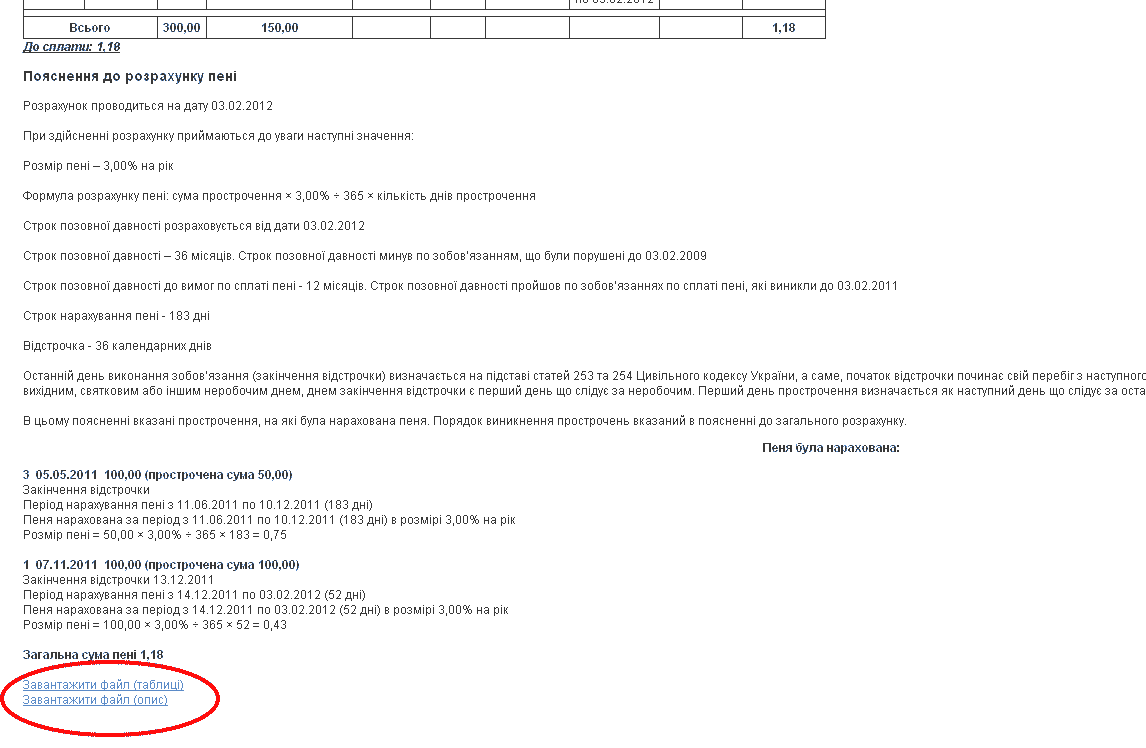Статьи:
Программа расчета пени
Аннотация к тому, как создавалась программа расчета пени. Положительный эффект использование программы расчета пени, как способа оптимизации функции юриста (уменьшение временных затрат при повышении качества)....
Расчет 3% годовых. Проценты за пользование чужими денежными средствами
При взыскании задолженности кредитор насчитывает к сумме долга, индекс инфляции и 3% годовых. Считаются ли 3% годовых штрафной санкцией, граничный ли это размер, или он может меняться, расчет 3% годовых – такие вопросы рассмотрены в данной статье....
Расчет инфляционных убытков
Начисление суммы инфляционных убытков производится за нарушение денежных обязательств. При определении периода расчета инфляционных необходимо учитывать письмо Верховного Суда Украины от 03.04.1997 года, номер 62-97р относительно рекомендаций порядка при...
Инструкция к вводу данных
Привязка кредитов к дебетам
При заполнении формы нужно строго соблюдать форматы
№ документа – может быть в любом формате и содержать любые знаки. Данный столбик не обязателен для совершения расчета, однако отсутствие № документа может привести к тому, что результаты расчета будут неясными. Рекомендуется всегда вводить № документа.
Дата – дату нужно вводить строго в формате дд.мм.гггг. То есть сначала указывается день двумя числами, через точку месяц двумя числами, через точку год четырьмя числами все указывается без пробелов. (к примеру 01.02.2012). В противном случае дата не будет восприниматься.
Дебет – сумма долга, на которую будет начислены штрафные санкции. Зачастую это отгрузка товара, поставка товара. Заполняется цифрами, как разделитель используется «,» либо «.».
Кредит – сумма которая гасит дебет. К примеру частичная оплата за полученный товар. Заполняется цифрами, как разделитель используется «,» либо «.».
Правило заполнения – нельзя в одну строчку вводить одновременно и дебет и кредит
Следует знать – Если не удается получить результат расчета после ввода данных (выдает ошибку) обновите страницу анкеты, и заполните ее заново. Программа автоматически выставляет дебеты, кредиты в хронологическом порядке.
Программой предусмотрена два способа заполнения данных : ручной и копирования с Excel.
Ручной ввод
Для ручного ввода выберите «заполнить вручную»
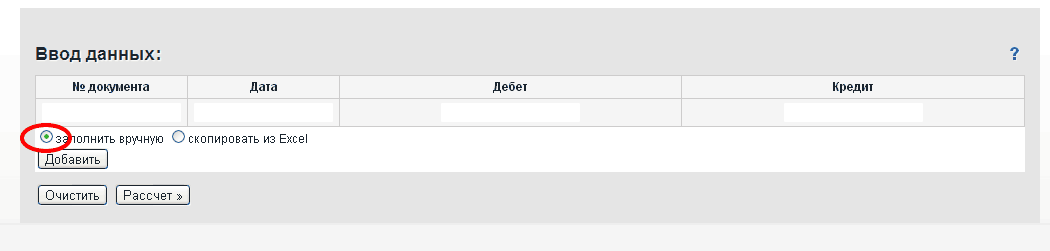
Заполните первую строчку данных с соблюдением формата и правила заполнения и нажмите «добавить». Повторяйте это действия для добавления всех необходимых строк.
После того, как были добавлены все нужные строчки, нажмите «расчет»
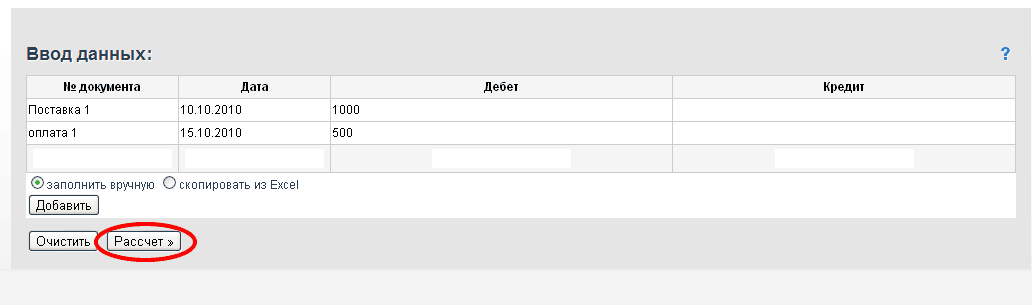
Если не удается получить результат расчета после ввода данных (выдает ошибку) обновите страницу анкеты, и заполните ее заново.
Копирования с Excel
В случае если у расчет будет состоять из большого количества данных, удобней будет скопировать эти данные с Excel и не мучатся с ручным вводом.
При копировании данных с Excel нужно строго соблюдать форматы и правила заполнения данных. в Excel нужно сделать четыре колонки идентичные с формой заполнения данных на сайте. Первый столбик – номер документа, второй - дата, третий – дебет, четвертый – кредит. Если вы не будете использовать «№ документа» в любом случае делаете такой столбик и оставляете его пустым.
Для заполнения данных таким способом необходимо выбрать «скопировать из Excel»
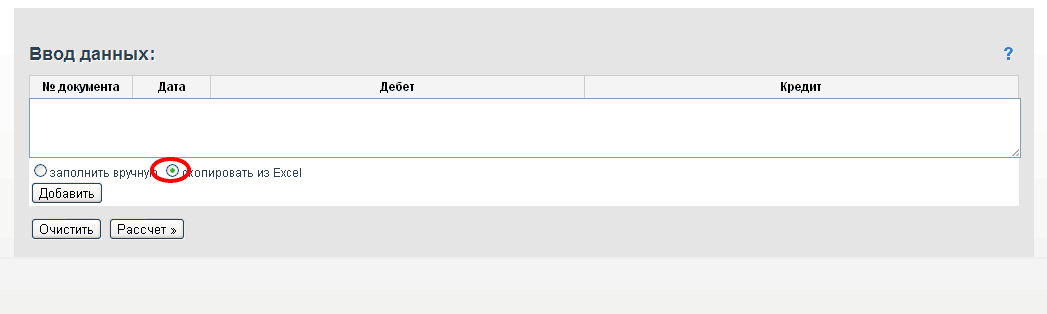
Скопировать в буфер обмена подготовленные столбцы в Excel.
Вставить в форму скопированные с Excel столбцы.
Нажать «добавить»
После добавления данных в форму нажать «расчет»
Если не удается получить результат расчета после ввода данных (выдает ошибку) обновите страницу анкеты, и заполните ее заново.
Привязка кредитов к дебетам.
По общему правилу расчет совершается следующим образом: программа автоматически выстраивает кредиты в хронологическом порядке, начиная кредитом с самой ранней датой. Затем каждый неучтенный кредит, начиная с первого, относится на погашение еще не погашенного дебета с наиболее ранней датой до момента полного погашения этого дебета.
Программа осуществляет функцию привязки кредитов. Такая функция необходима, к примеру, при конкретном назначении платежа кредита.
Использование этой функции дает возможность отнести кредит на оплату конкретного дебета минуя общий принцип погашения.
К примеру у нас есть две поставки:
|
№ док. |
Дата |
Дебет |
Кредит |
|
Поставка 1 |
01.02.2011 |
100,00 |
|
|
Поставка 2 |
02.02.2011 |
100,00 |
|
|
Оплата 1 |
05.02.2011 |
50,00 |
По общему принципу расчета Оплата 1 будет направлена на погашение Поставка 1 (так как Поставка 1 была раньше Поставки 2) в итоге получится, что непогашенный остаток Поставки 1 – 50,00, непогашенный остаток Поставки 2 – 100,00.
В случае привязки кредита (Оплата 1) к дебету Поставка 2 будет следующий результат: непогашенный остаток Поставки 1 – 100,00, непогашенный остаток Поставки 2 – 50,00.
Вот такая полезная функция!
Осуществление привязки кредита к дебету.
После того как будут добавлены все данные (кредиты и дебеты), после нажатия «добавить». Необходимо нажать «Выбрать дебет». После чего вы можете выбрать конкретный дебет, к которому будут привязываться кредиты. Выбор осуществляется нажатием левой клавиши мыши на строчке с необходимым дебетом. В случае успешного выбора сумма дебета изменит свой цвет.
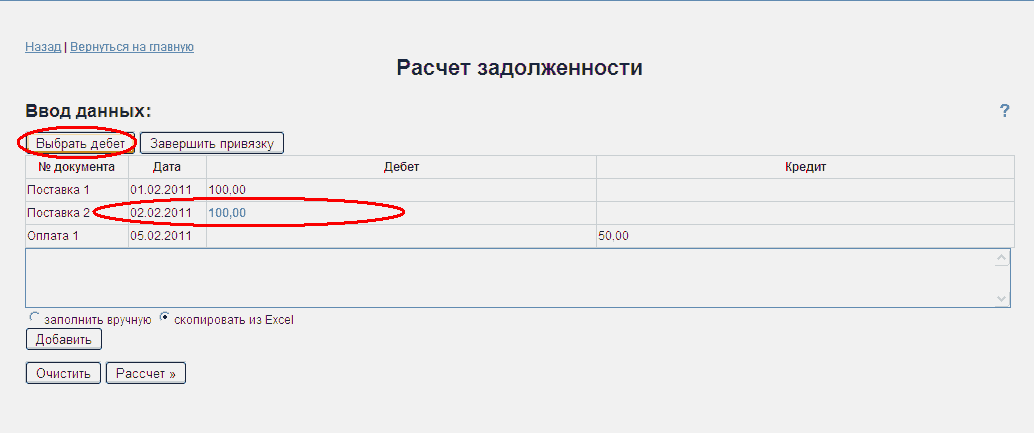
После выбора дебета необходимо выбрать кредиты (один или несколько), которые к нему будут привязаны. Выбор совершается нажатием на строчке с кредитом левой клавиши мыши. В случае успешного выбора сумма кредит изменит свой цвет.
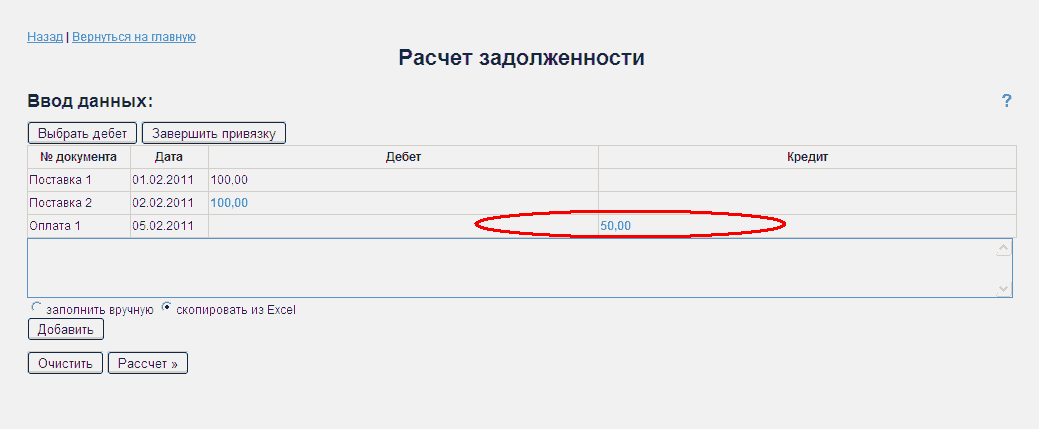
После выбора кредитов нажмите «завершить привязку». После завершения привязки цвета сумм снова станут обычными.
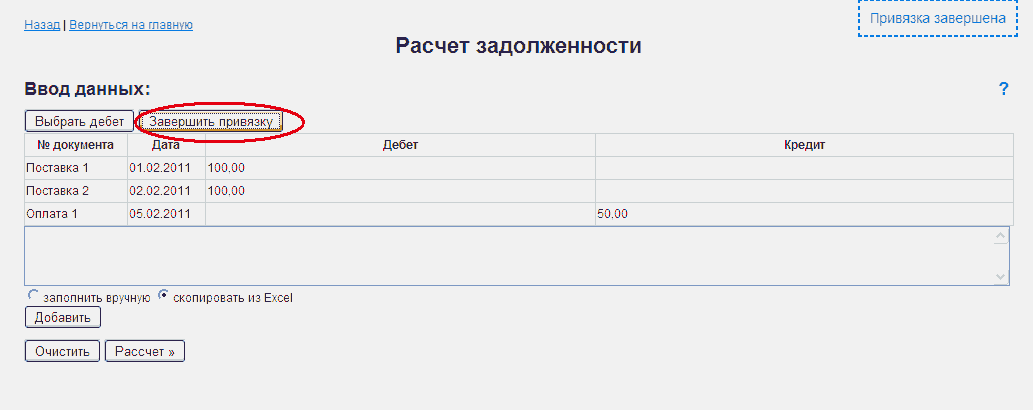
Возможно привязать несколько кредитов к одному и дебету. А также привязать один кредит к нескольким дебетам.
После завершения привязки кредитов к первому дебету, переходите к привязке следующего дебета в случае необходимости.
После осуществления всех необходимых привязок нажимайте «Расчет» и получите результат.
После получения результатов расчета обязательно загрузите их на свой компьютер, нажав на соответствующие ссылки в конце результатов расчета.